如何在 WordPress 中禁用評論(初學者指南)
已發表: 2020-04-13您想知道如何禁用 WordPress 網站上的評論嗎? 默認情況下,WordPress 帶有評論系統。 因此,當您運行內容博客或任何需要用戶交互的相關內容時,評論部分可以幫助您建立一個強大的社區。
但是,有時最好禁用某些帖子或站點範圍內的評論。 在本文中,我們將向您展示如何使用幾種簡單的方法禁用 WordPress 中的評論。 即使是純粹的初學者也能做出這些改變。
為什麼在 WordPress 中禁用評論?
評論是與訪問者互動並建立健康關係的最簡單方式。 然而,有時您可能不希望您的用戶發表評論。 讓我們來看看您何時以及為什麼要禁用評論。
將討論轉移到社交媒體
有時,您不想讓用戶在您的博客上發表評論,而是希望鼓勵他們通過社交媒體或論壇頁面與您交流。
靜態頁面
靜態頁面(例如服務、產品頁面、關於我們、聯繫方式、公告等)不需要評論,因為您不會嘗試打開對話,因此您可以禁用它們。
改善加載時間
如果您收到很多評論,可能會影響您網站的加載時間。 即使您可以使用緩存插件,禁用評論也可以幫助您擁有一個更精簡、更快的網站。
您正在經營一個商業網站
如果您經營一個商業網站只是為了宣傳它,那麼您的博客中不需要有評論部分。 一些商業網站更喜歡禁用評論部分,以避免收到不專業或垃圾評論。
垃圾評論太多
有些人使用自定義軟件來發送垃圾郵件。 他們可以針對您的博客並發布帶有一些鏈接或通用文本的垃圾評論。 例如,最近我們收到了這些評論。
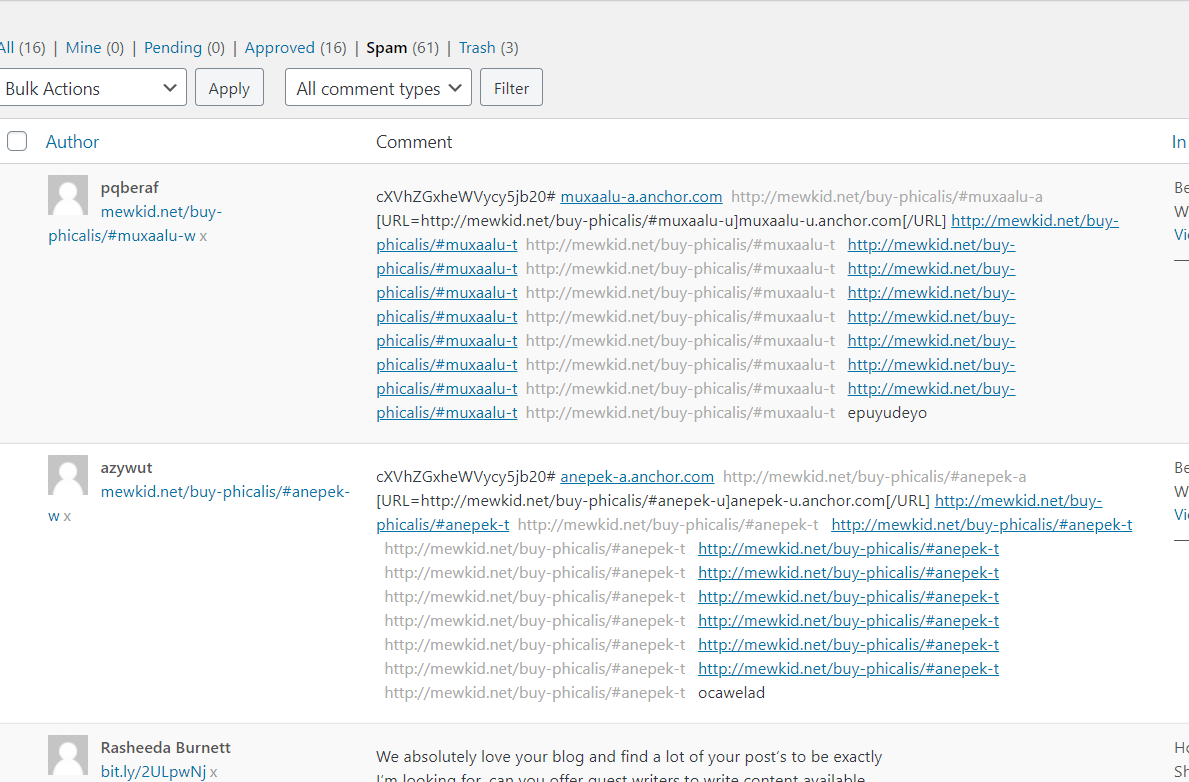
如您所見,這些評論只是宣傳品牌或網站,與我們的內容無關。 這可能會影響您的域權限和排名,因此最好避免它們。 使用 Akismet 之類的插件,您將能夠過濾垃圾評論,但如果您收到的評論過多,禁用它們是個好主意。
所以現在我們更好地理解了在哪些情況下禁用評論是一個不錯的選擇,讓我們看看不同的方法來做到這一點。
在 WordPress 中禁用評論的方法
在這裡,我們將向您展示幾種禁用 WordPress 博客評論的方法。 檢查出來並選擇你最喜歡的。
- WordPress 設置 - 站點範圍
- WordPress 設置 – 個別帖子
- 使用 WordPress 插件
1) WordPress 設置 - 站點範圍
WordPress 允許您在不編寫任何代碼或使用任何第三方工具的情況下禁用評論。 為此,請轉到 WordPress 設置頁面下的討論設置並禁用評論新帖子的選項。 然後,保存設置。
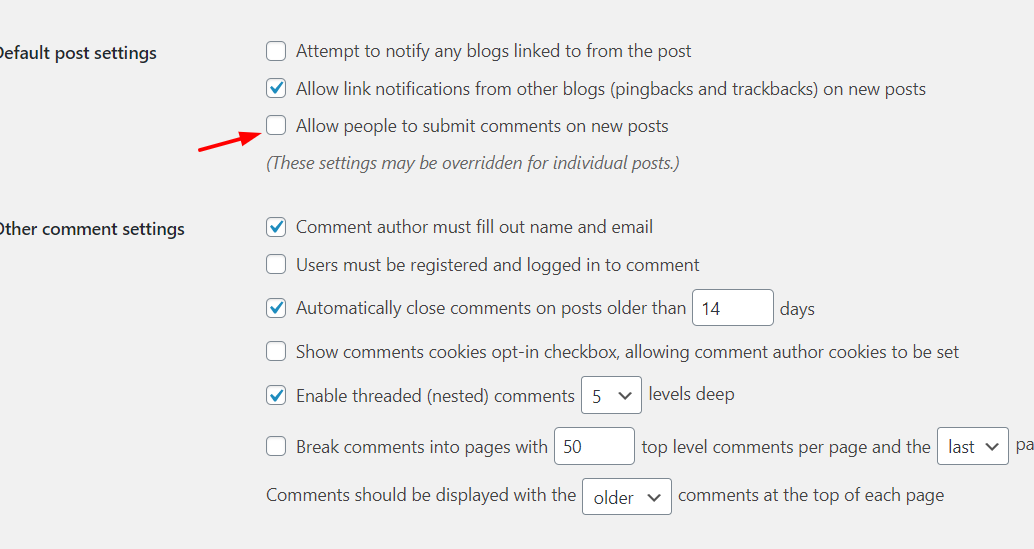
此外,您可以禁用對單個帖子的評論。
2) WordPress 設置 – 個別帖子
有時,您只想禁用對某些帖子的評論,但不是全部。 為此,您有兩種選擇:
- 快速編輯。
- WordPress 編輯器。
A) 快速編輯
在 WordPress 帖子部分,選擇一篇文章,將鼠標懸停,您將看到一個快速編輯按鈕。
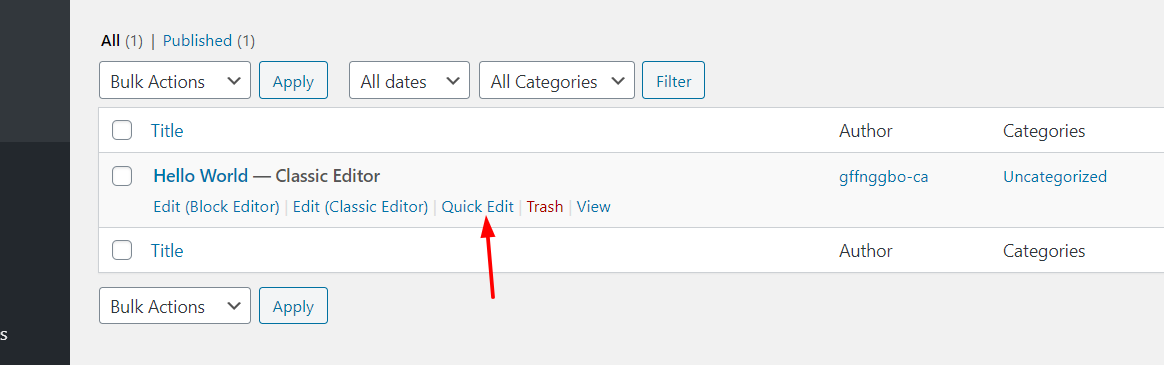
單擊它,您將看到禁用評論和 ping 的選項。
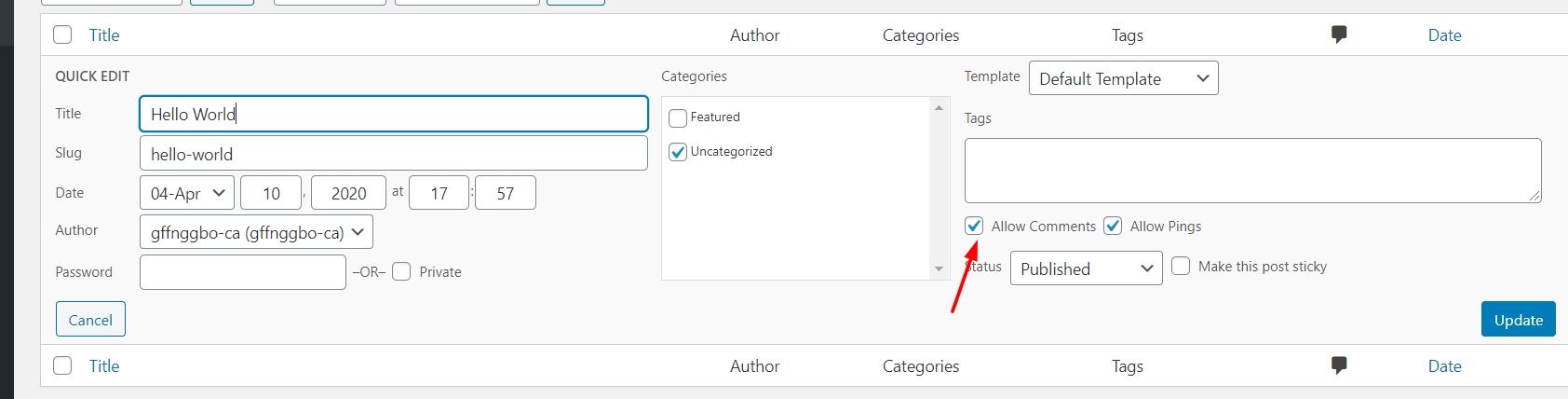
只需取消選中該框並單擊更新以保存更改。
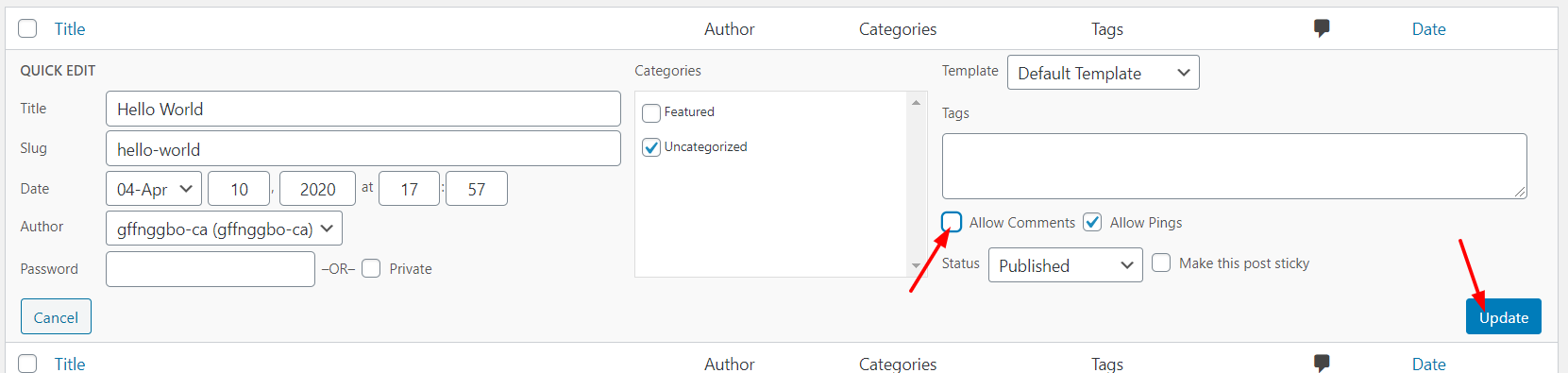
您可以單獨執行此操作以禁用對特定帖子的評論。
注意:您還可以使用批量操作同時禁用多個帖子中的評論。 為此,請轉到所有帖子部分,選擇您要禁用評論的所有帖子,然後單擊批量操作 > 編輯和應用按鈕。 然後您會看到一個新部分,您可以在其中選擇不允許在您選擇的帖子中發表評論。
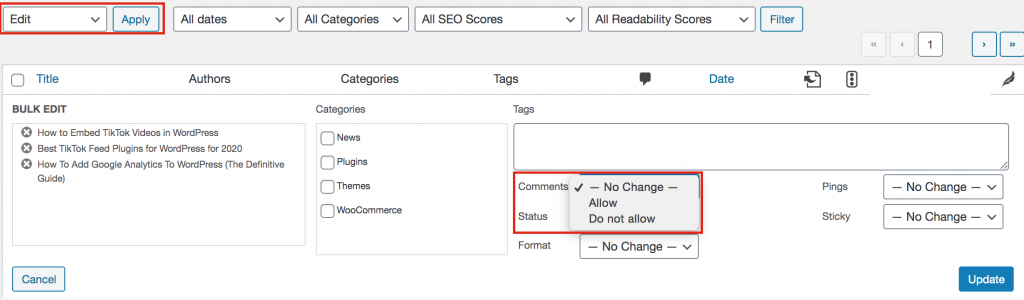
B) WordPress 編輯器
您也可以通過編輯器執行相同的操作。 為此,在您的 WordPress 編輯器中打開帖子並滾動到底部。 在那裡,您將看到一個名為Discussions的選項。
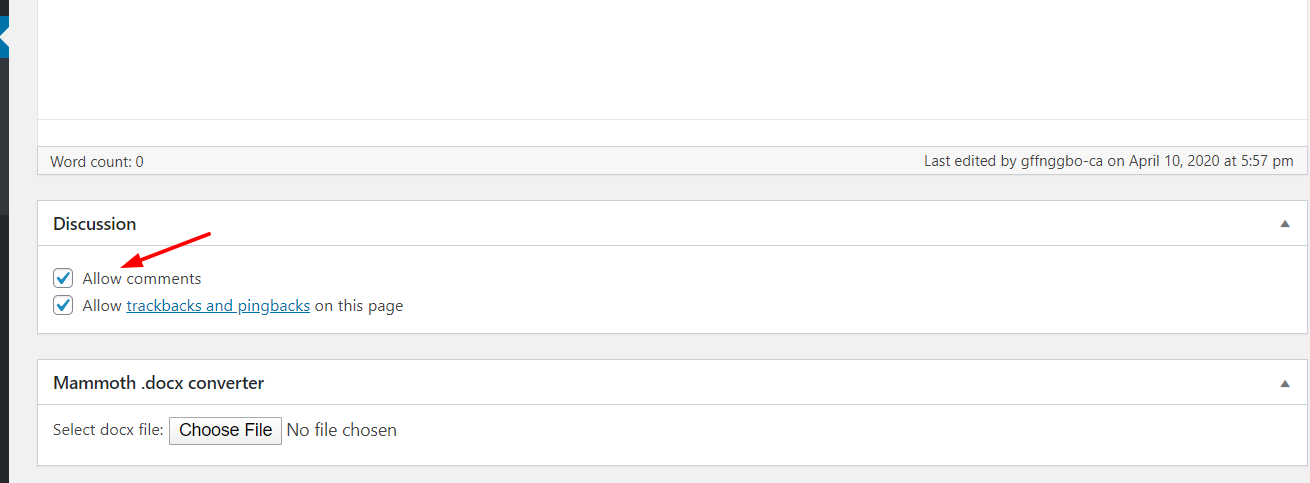
在那裡,您可以禁用評論和 pingback。 取消選中它們後,只需更新帖子即可。
注意:如果您在 WordPress 編輯器中沒有看到名為“討論”的部分,請不要擔心。 您需要通過從頂部的“屏幕選項”部分(“幫助”按鈕旁邊)選擇它來激活它。
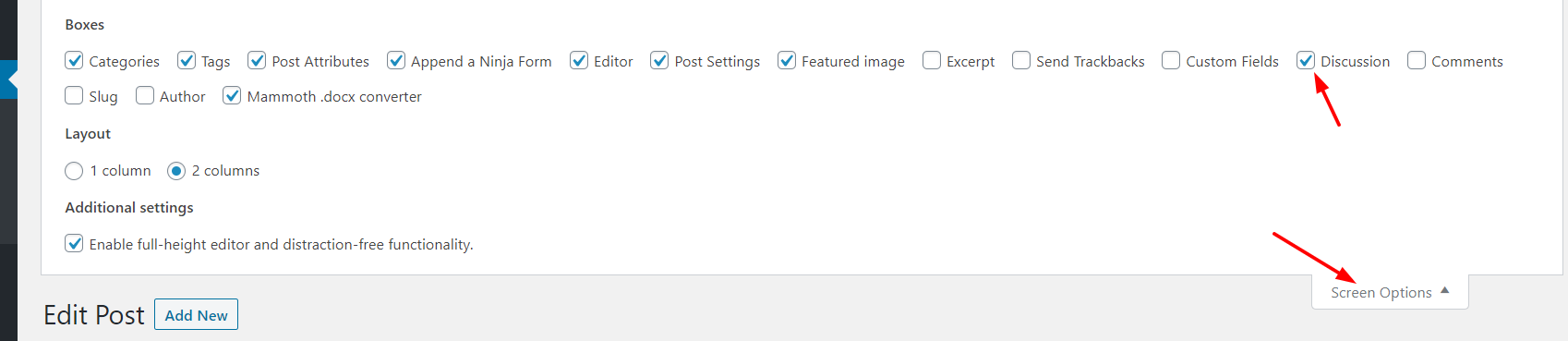
3) 使用 WordPress 插件
要禁用您網站上的評論,有兩個出色的插件:
- 禁用評論。
- 性能問題
A)禁用評論
Disable Comments 是一個免費插件,您可以從 WordPress 存儲庫下載。 目前,超過一百萬個網站正在使用此工具,使其成為市場上最受歡迎的網站之一。

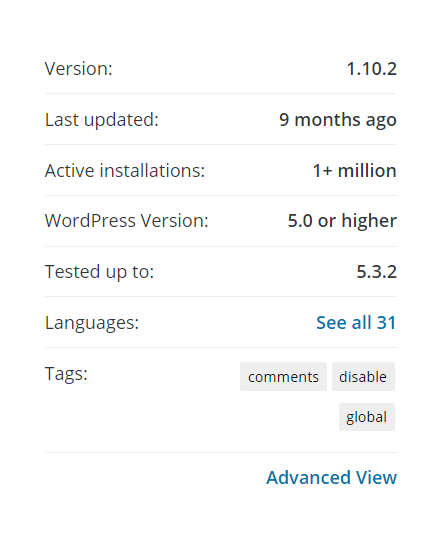
那麼,讓我們看看如何管理您的評論部分。
首先,轉到 WordPress 中的添加新插件部分並蒐索禁用評論。
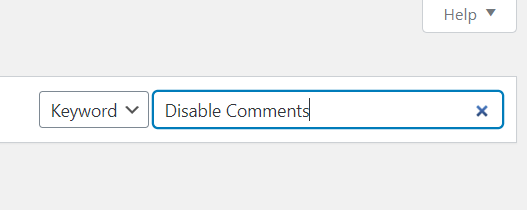
找到後,安裝它。
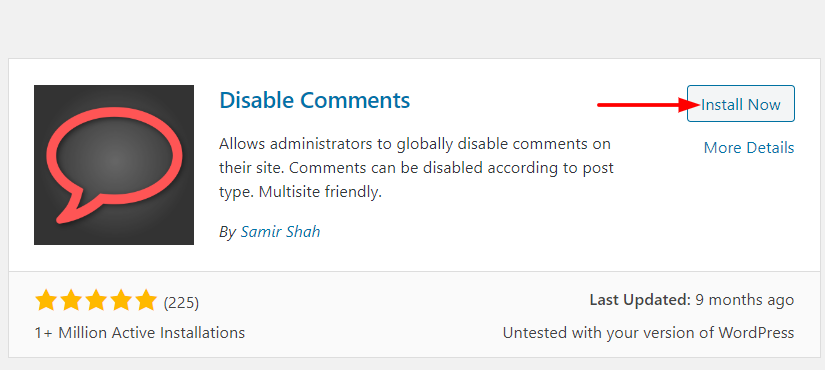
安裝後,激活插件。
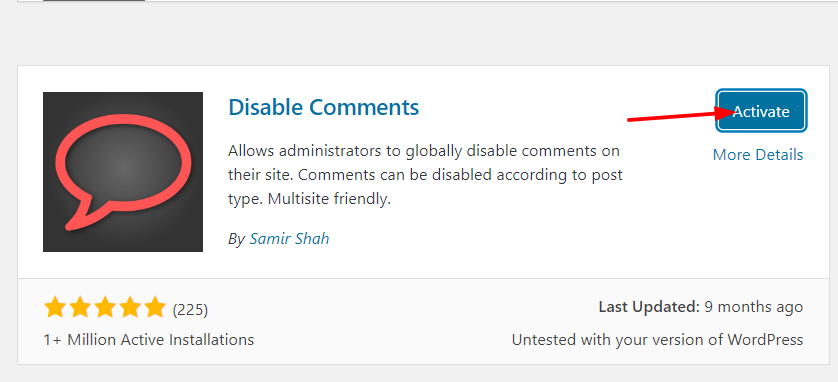
在 WordPress 設置選項卡下,您可以找到插件的設置。
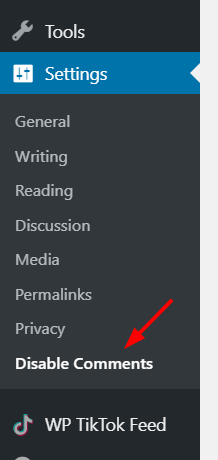
然後,您可以在站點範圍內或特定帖子類型上禁用評論,如下所示。
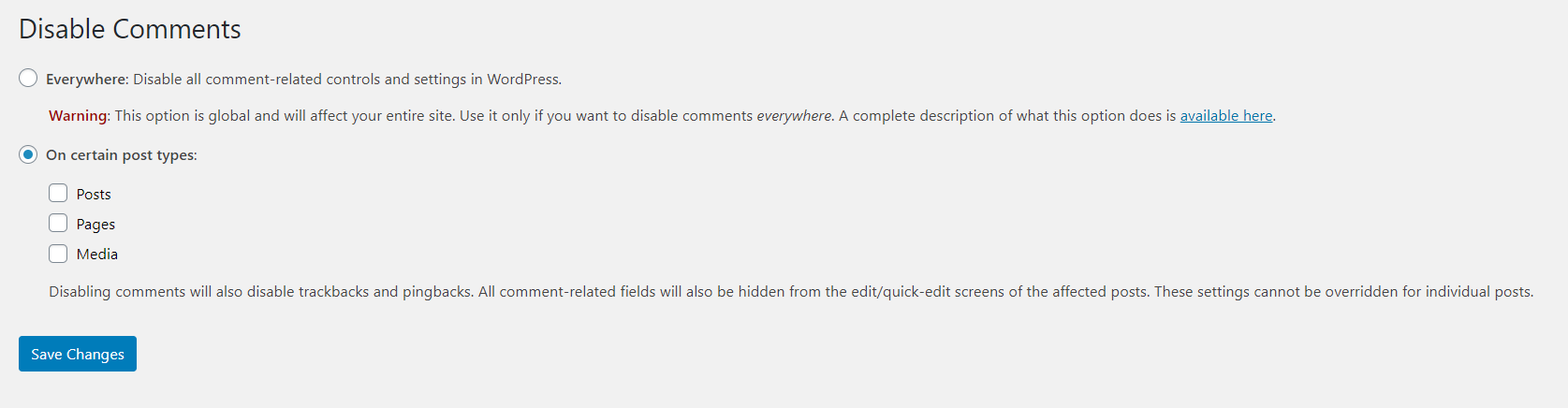
只需選擇您想要的選項並保存更改。 如果您有多個自定義帖子類型,它們都將在此處列出。
B) 性能問題
Perfmatters 是一個高級插件,用於加速 WordPress 網站。 它帶有許多優化方法,例如禁用表情符號、嵌入、谷歌字體等,以減少 HTTP 請求。 此外,此插件還具有禁用 WordPress 博客評論的功能。
Perfmatters 是一款高級工具,每年 24.95 美元起。 購買後,登錄您的 Perfmatters 帳戶並下載插件文件。 之後,轉到 WordPress 儀表板中的添加新插件部分並上傳 Perfmatters 文件。
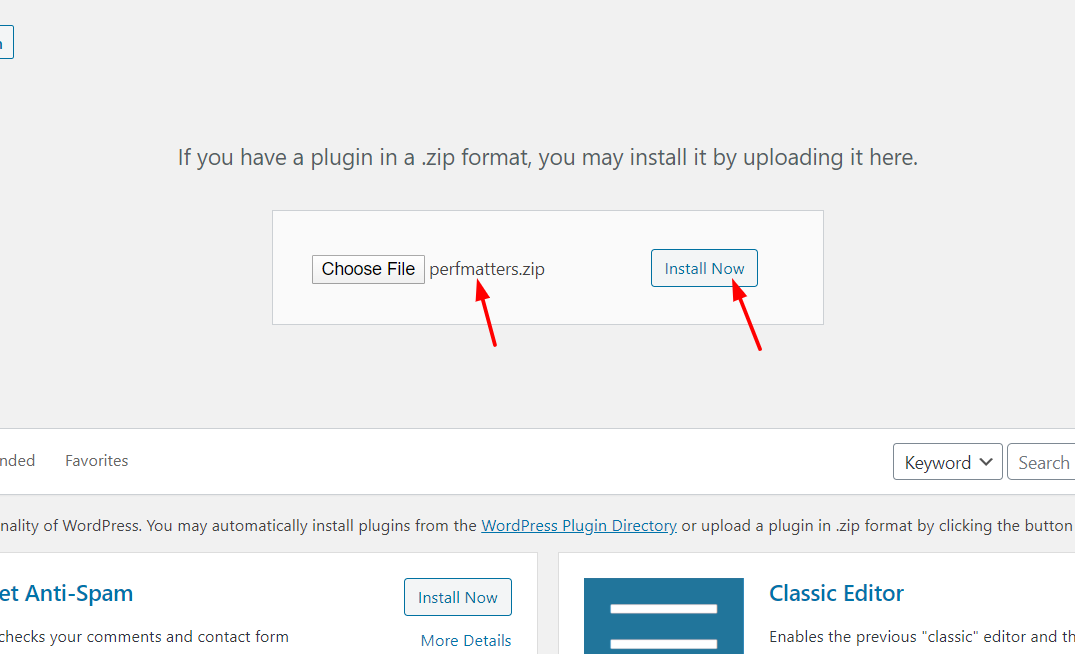
之後,激活它。
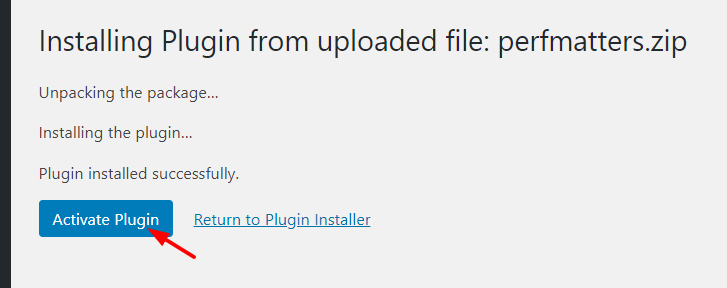
在 WordPress 設置部分下,您將看到 Perfmatters 插件設置。
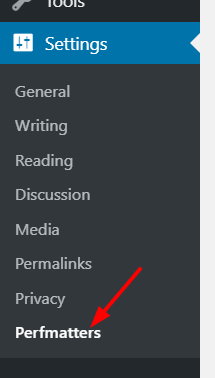
在那裡,您將看到所有可用的設置和選項。
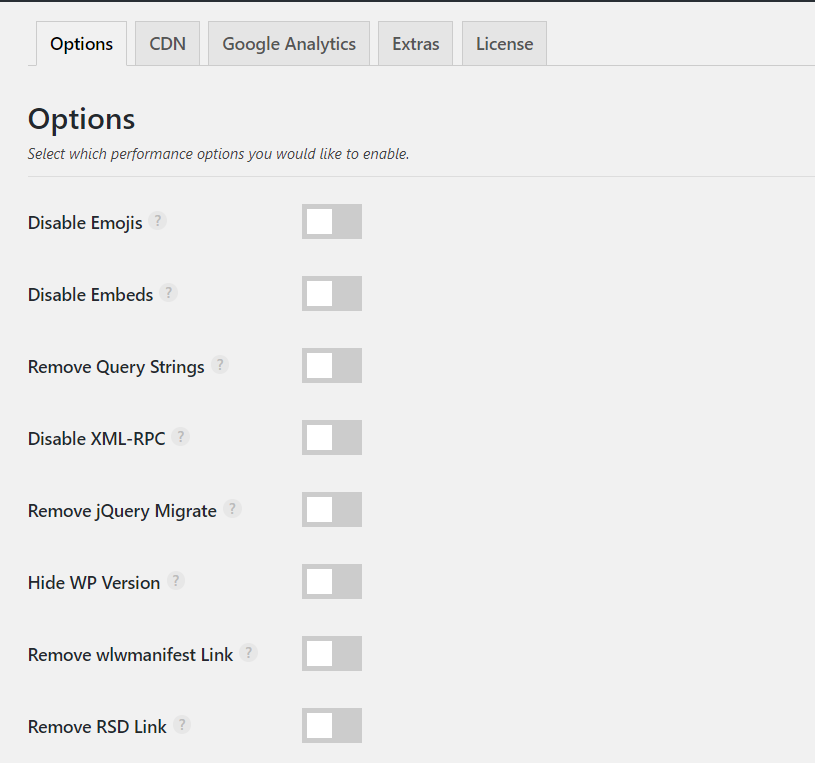
在選項選項卡下,您將看到禁用評論的設置。 只需啟用它。
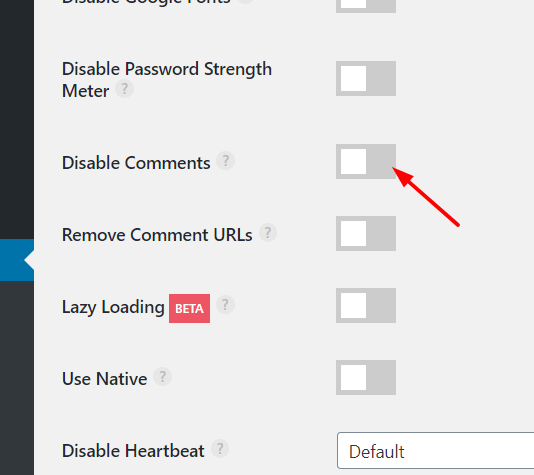
完成後,保存更改。
注意:請記住,這將禁用整個網站的評論。
請記住,要接收插件更新,您必須輸入許可證密鑰並驗證副本。
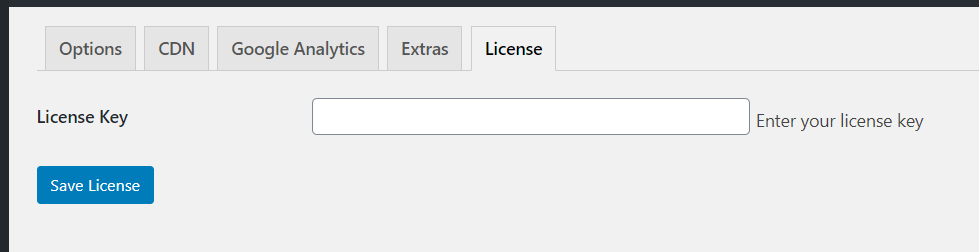
如果禁用評論,您如何與用戶互動?
如果您禁用了評論部分,您的用戶如何與您取得聯繫? 您可以通過社交媒體或聯繫表格與他們互動。
有許多 WordPress 聯繫表單插件可用,如 WPForms、Ninja Forms、Contact Form 7、Formidable Forms 等。 因此,如果您需要建立聯繫我們頁面,您始終可以依靠這些工具提供出色的解決方案,而無需涉及任何編碼。
獎金
一些 WordPress 主題框架(如 Genesis Framework)具有禁用評論和 pingback 的內置功能。 因此,如果您正在使用其中任何一個,您可以從主題設置頁面或 WordPress 定制器中進行檢查。
在 WordPress 中禁用評論 – 結論
總而言之,如果您試圖將討論轉移到社交媒體上,您會收到很多垃圾評論,您想縮短加載時間,或者您有很多靜態頁面,禁用 WordPress 中的評論是一個好主意。
即使有幾個選項可以做到這一點,我們還是建議禁用評論插件。 它是免費的,並且有很多很棒的功能。 如果您想優化網站的速度和性能,Perfmatters premium 是一個明智的選擇。
另一方面,如果您不想安裝任何工具,您仍然可以使用 WordPress 設置禁用評論。
請記住,如果您選擇插件方法,更改主題不會影響您的自定義。 但是,如果您修改 WordPress 主題,您可能希望對模板進行更改。
最後,如果您想在社交媒體上產生更多互動,您可以在您的網站上顯示 Instagram 提要或 TikTok 提要。
我們希望你喜歡這篇文章。 如果你這樣做了,請考慮在社交媒體上分享這篇文章,並在下面給我們留言!
